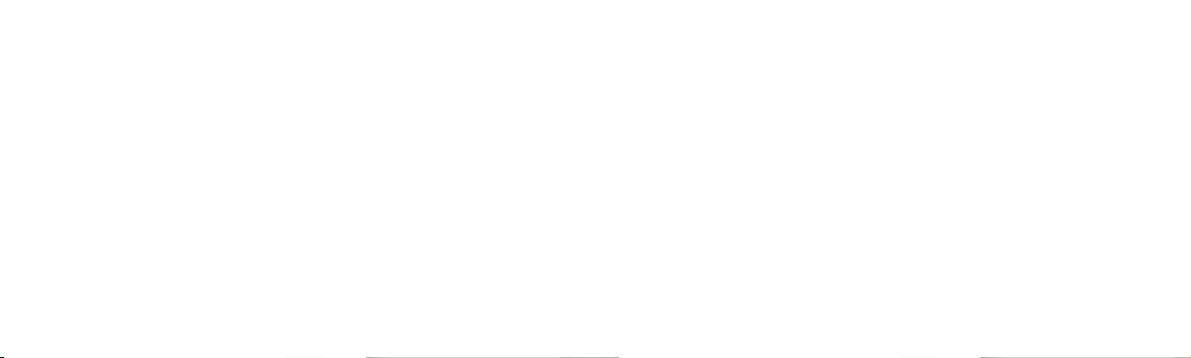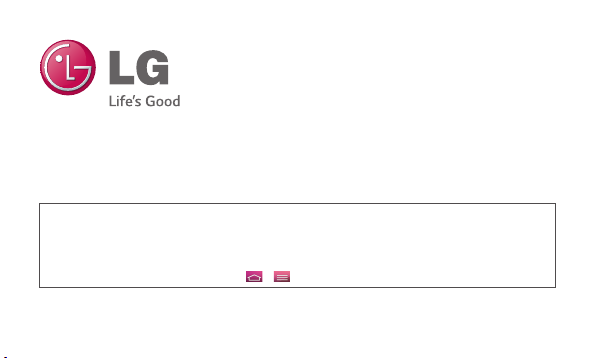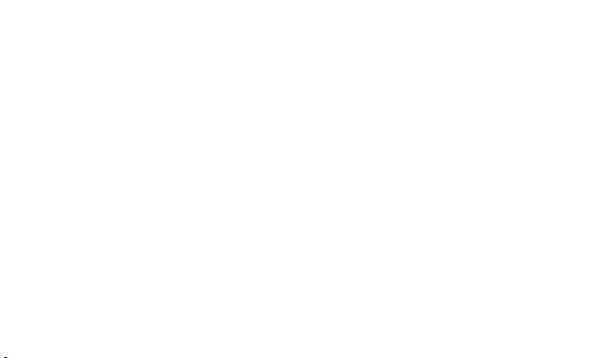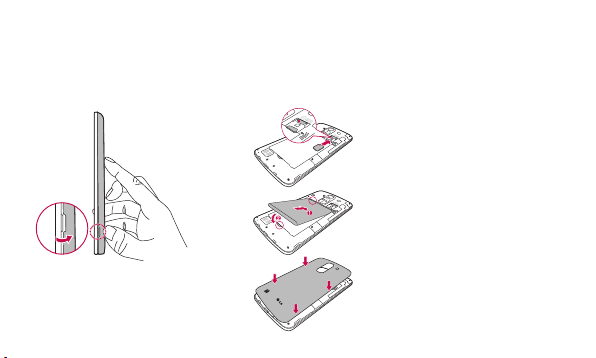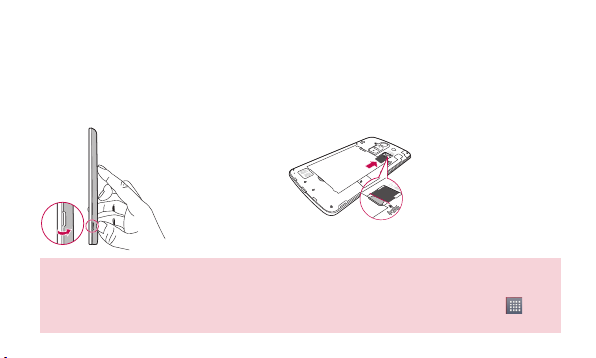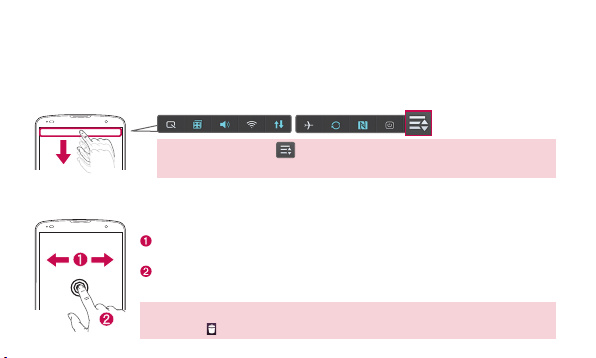5
Menghidupkan layar menggunakan fitur KnockON
Saat layar mati, ketuk ganda dengan cepat untuk menghidupkannya.
Mematikan layar menggunakan fitur KnockON
Ketuk ganda dengan cepat di area kosong di layar Awal dan layar Kunci atau Bar Status untuk
mematikan layar.
TIPS! Tekan sebentar tombol Daya/Kunci untuk menghidupkan/mematikan layar.
Menggunakan fitur Knock Code
Buat urutan untuk membuka kunci Anda sendiri. Anda dapat membuka kunci layar saat layar mati
dengan mengetuk area dengan urutan yang ditetapkan.
CATATAN:
• Untuk menghidupkan atau mematikan layar, ketuk layar dengan ujung jari Anda, bukan ujung kuku.
• Untuk mengoperasikan fitur KnockON/Knock Code secara normal, pastikan tidak memblokir Sensor Jarak
dengan stiker atau benda asing.
• Dengan Knock Code aktif, fitur KnockON tidak dapat digunakan untuk menghidupkan layar. Anda dapat
menghidupkan atau mematikan KnockON dan Knock Code sebagai berikut.
• Mengatur KnockOn : Ketuk Aplikasi > Pengaturan
> tab Umum > Gerakan > ketuk kotak centang Layar
hidup/Mati untuk menghidupkan/mematikan KnockON
.
• Mengatur Knock Code : Ketuk Aplikasi > Pengaturan
> tab Tampilan > Layar > kunci layar > Pilih kunci
layar > Knock Code.
Layar